Cara Menyinkronkan Favorit Microsoft Chromium Edge pada PC ke Android
Chromium Microsoft Edge Pahlawan Android / / March 17, 2020
Terakhir diperbarui saat

Peramban Edge berbasis Chromium baru dari Microsoft sekarang memungkinkan Anda untuk menyinkronkan favorit Anda antara versi desktop dan aplikasi Edge pada perangkat Android Anda.
Microsoft sedang membangun kembali browser Edge-nya dan didukung oleh mesin Chromium Google. Jika Anda pengguna awal, Anda bisa pasang Edge berbasis Chromium baru di Windows 10 sekarang. Ini adalah cara baru yang menarik di browser. Kami telah membahas fitur-fitur seperti menggunakan aplikasi web serta bagaimana caranya pasang ekstensi Chrome di Edge baru.
Seiring proyek berlanjut, ada fitur baru yang ditambahkan secara teratur. Salah satu fitur baru adalah kemampuan untuk menyinkronkan Favorit Anda dari PC Anda dengan aplikasi Edge pada perangkat Android Anda. Begini caranya.
Sinkronkan Favorit Chromium Edge dengan Aplikasi Edge di Android
Untuk memulai, luncurkan Aplikasi tepi pada perangkat Android Anda dan ketuk tombol opsi di sudut kanan bawah dan pilih "Pengaturan" dari menu. Kemudian gulir ke bawah ke bagian "Akun" dan ketuk akun Microsoft Anda (alamat email).
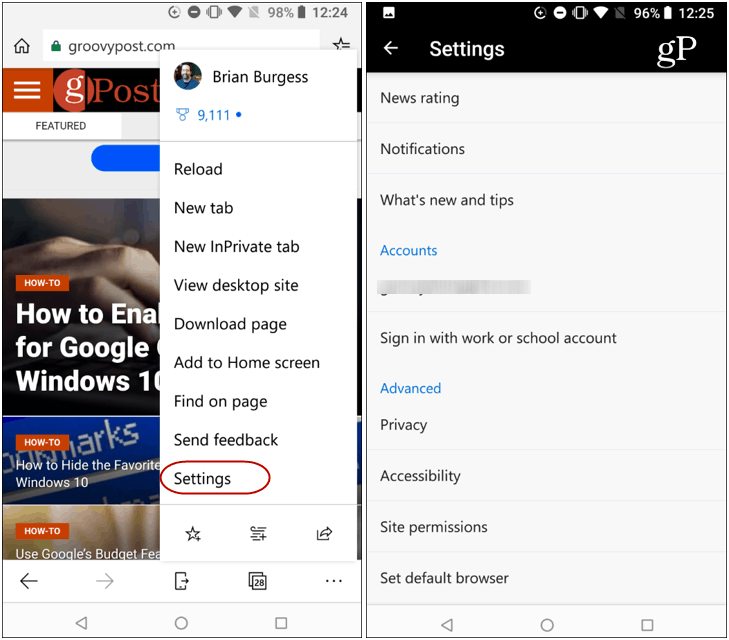
Selanjutnya, aktifkan sakelar "Sinkron" dan Anda akan melihat opsi untuk menyinkronkan dari "Saluran Insider Microsoft Edge" - pilih.

Maka Anda perlu membuat beberapa pilihan. Konfirmasikan bahwa Anda ingin Favorit dari versi dev Chromium Edge untuk disinkronkan dengan aplikasi Edge di ponsel Anda. Cukup verifikasi bahwa Anda ingin beralih ke Edge Insider Channel dan kemudian mengonfirmasi bahwa Anda ingin mengimpor favorit Anda di ponsel atau tablet dan PC Anda.
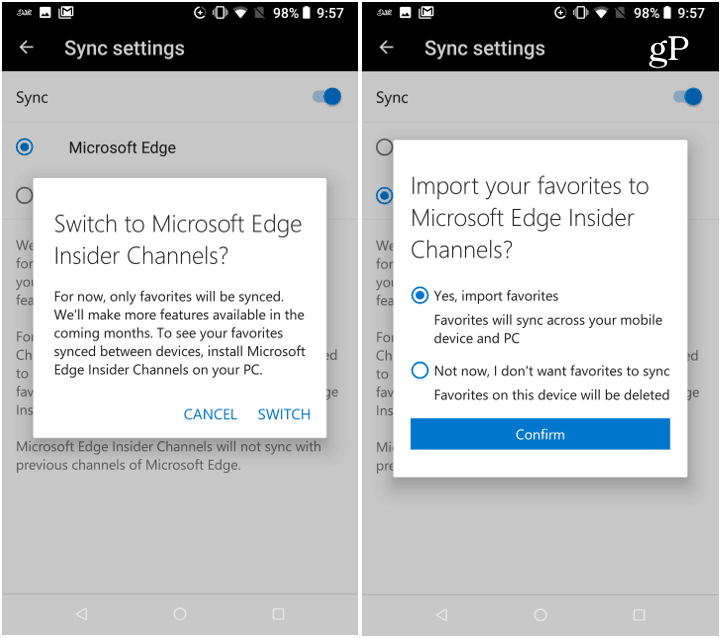
Itu dia. Buka Favorites di aplikasi Edge, sebuah pesan akan menyatakan favorit Anda dari PC Anda diimpor ke ponsel Anda. Saat membuka Favorit di ponsel Anda, pastikan untuk membuka folder "bilah Favorit". Di sana Anda akan menemukan semua Favorit yang disinkronkan dari Chromium Edge.
Perlu juga dicatat bahwa sekali mengatur, Anda juga akan melihat "Favorit Seluler" Anda di folder yang dapat dilihat di desktop.
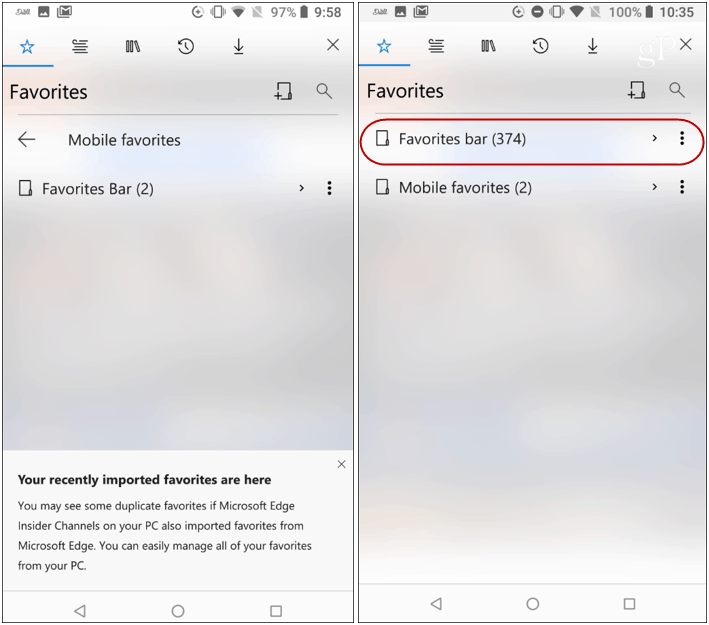
Jika Anda tidak melihatnya, Anda ingin memastikan bahwa pengaturan sinkronisasi diaktifkan di Chromium Edge. Buka browser dan buka Pengaturan> Sinkronisasi dan pastikan sudah dihidupkan.
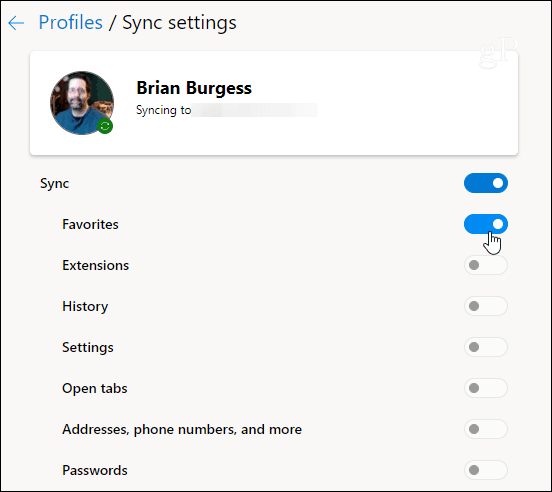
Kami masih dalam tahap awal dan Microsoft mengatakan hal lain seperti sinkronisasi tab dan riwayat akan segera hadir. Ini akan membuat penggunaan Edge versi berbasis Chromium jauh lebih mudah antara PC dan ponsel Anda.
